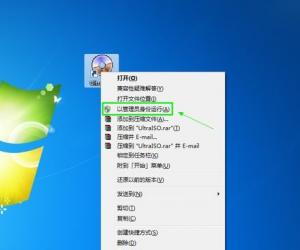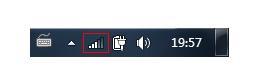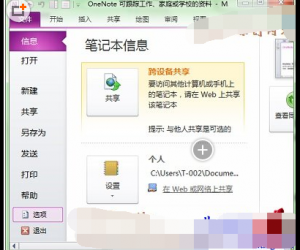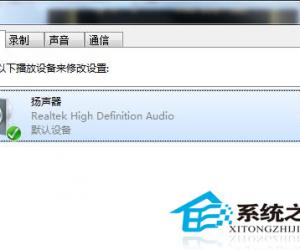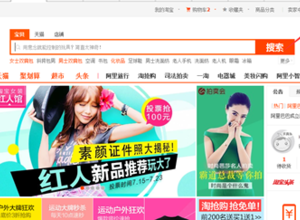迅捷CAD看图软件使用问题之打印图纸不清晰,奉上解决方法
发布时间:2020-06-30 15:41:26作者:知识屋
CAD图纸制作完成,为了方便随时查看和讨论,我们可以将其打印成纸质文件进行分享。最近有小伙伴反映,通过迅捷CAD看图软件设置打印的图纸显示不清晰,效果不好,这是为什么呢?
迅捷CAD看图软件打印的图纸不清晰怎么办?
首先启动迅捷CAD看图软件,进入操作界面,在菜单栏中点击【打开文件】选项,跳出对话框,选择图纸文件,将其导入,
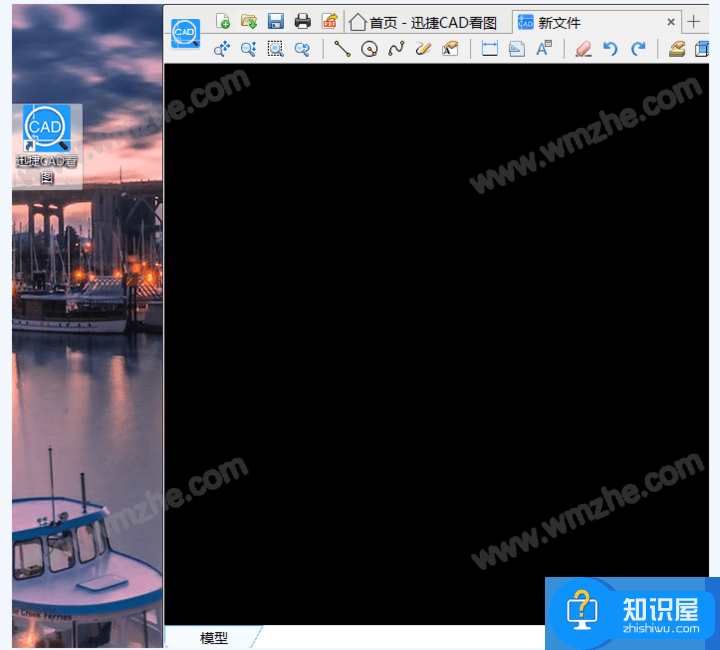
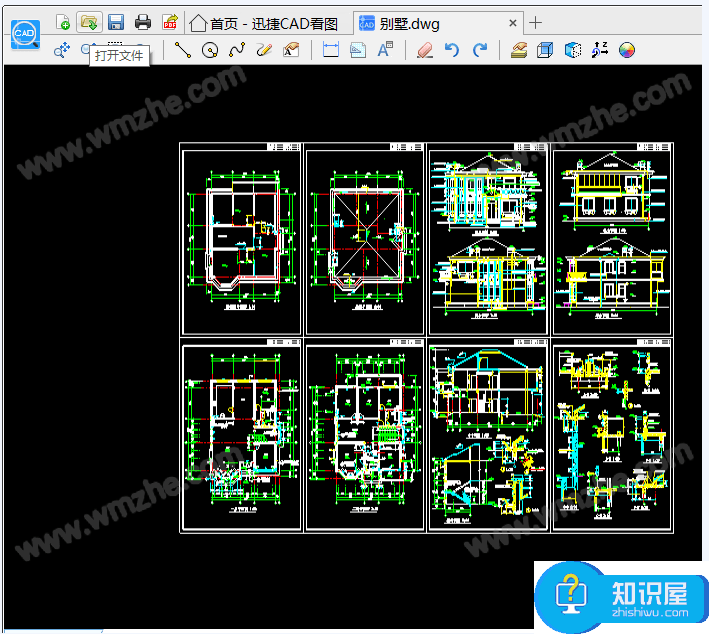
打开CAD图纸,在软件菜单栏中点击【打印和预览】选项,即会自动跳转到打印窗口,如图所示,
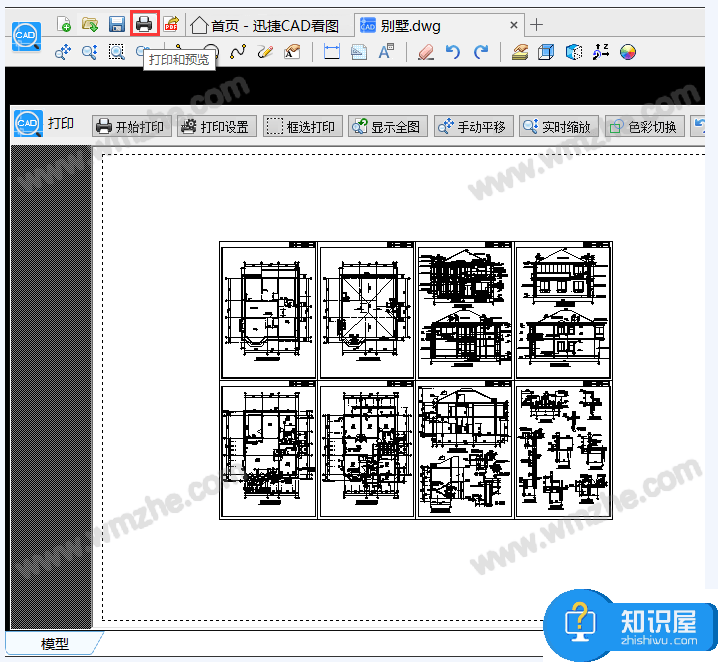
点击【色彩切换】选项,将图纸中的色彩进行切换,这样可以避免图纸打印效果显示不清晰,
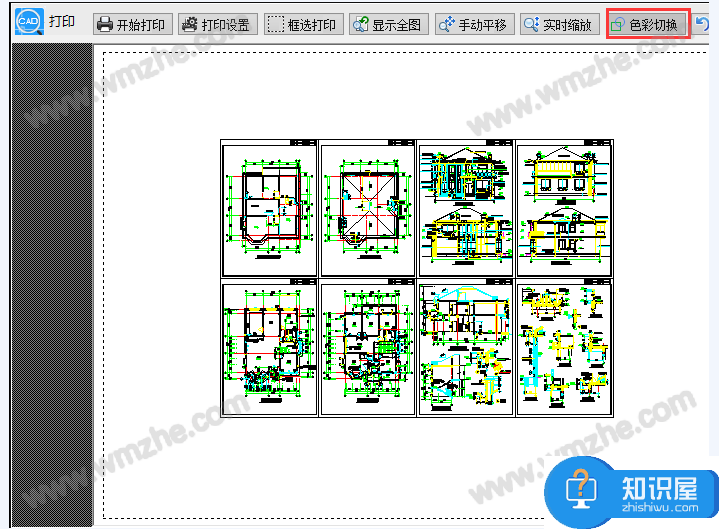
然后点击【打印设置】命令,进入打印设置界面,你可以设置图纸纸张大小,还可以设置图纸打印方向(横向或纵向),设置完成,点击确定,

最后点击【开始打印】选项,迅捷CAD看图软件即可自动打印图纸,打印完成,查看图纸效果。
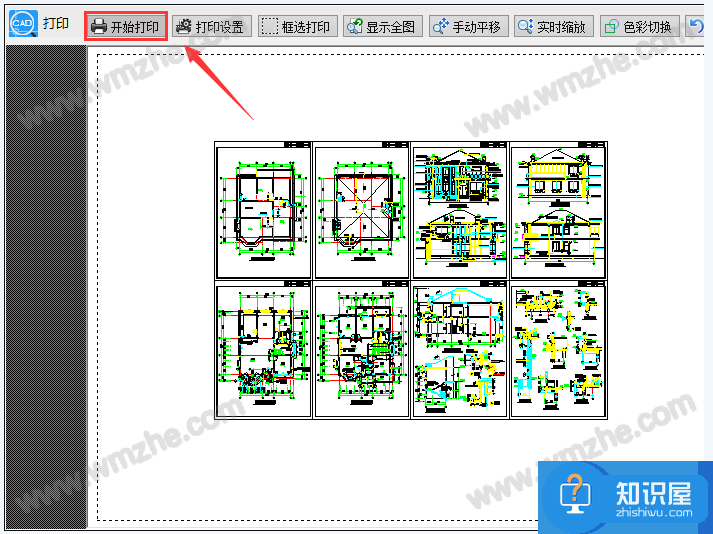
了解更多精彩教程资讯,关注zhishiwu.com。
(免责声明:文章内容如涉及作品内容、版权和其它问题,请及时与我们联系,我们将在第一时间删除内容,文章内容仅供参考)
知识阅读
软件推荐
更多 >-
1
 一寸照片的尺寸是多少像素?一寸照片规格排版教程
一寸照片的尺寸是多少像素?一寸照片规格排版教程2016-05-30
-
2
新浪秒拍视频怎么下载?秒拍视频下载的方法教程
-
3
监控怎么安装?网络监控摄像头安装图文教程
-
4
电脑待机时间怎么设置 电脑没多久就进入待机状态
-
5
农行网银K宝密码忘了怎么办?农行网银K宝密码忘了的解决方法
-
6
手机淘宝怎么修改评价 手机淘宝修改评价方法
-
7
支付宝钱包、微信和手机QQ红包怎么用?为手机充话费、淘宝购物、买电影票
-
8
不认识的字怎么查,教你怎样查不认识的字
-
9
如何用QQ音乐下载歌到内存卡里面
-
10
2015年度哪款浏览器好用? 2015年上半年浏览器评测排行榜!